
A Mac csatlakoztatása az internethez Ethernet használatával
Az internethez csatlakozhat Ethernet-kapcsolattal, akár Ethernet-hálózaton, akár DSL- vagy kábelmodemen keresztül.
Első lépések
Ha modemet használ, ellenőrizze, hogy a modem be van kapcsolva, és be van állítva az internetszolgáltató utasításai szerint.
Csatlakoztassa a hálózatához csatlakoztatott Ethernet-kábelt a számítógépe Ethernet-portjába
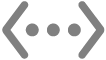 . (Elképzelhető, hogy a hálózati csatlakozás egy eszközön, például egy modemen vagy egy routeren, illetve egy kapcsolón vagy fali aljzaton keresztül van létrehozva.)
. (Elképzelhető, hogy a hálózati csatlakozás egy eszközön, például egy modemen vagy egy routeren, illetve egy kapcsolón vagy fali aljzaton keresztül van létrehozva.)Ha a számítógép nem rendelkezik Ethernet-porttal, használjon USB–Ethernet-adaptert vagy Thunderbolt-Gigabit Ethernet-adaptert.
Tesztelje az internetkapcsolatát.
Számos esetben az Ethernet-kábel számítógéphez való csatlakoztatását követően a számítógép automatikusan csatlakozik az internethez. Ha nem, kövesse az alábbi műveletsor lépéseit a hálózati beállítások megadásához. Ha nem biztos abban, hogy mit kell megadnia, forduljon az internetszolgáltatójához vagy a hálózat adminisztrátorához.
Ethernet-kapcsolat beállítása
A Macen válassza az Apple menü

 elemére. (Előfordulhat, hogy le kell görgetnie.)
elemére. (Előfordulhat, hogy le kell görgetnie.)Kattintson az Ethernet-szolgáltatásra
 , majd kattintson a Részletek lehetőségre.
, majd kattintson a Részletek lehetőségre.Megjegyzés: Ha a Macje nem rendelkezik beépített Ethernet-porttal, és Ön egy adaptert használ, egy olyan szolgáltatást keressen, amely tartalmazza az adaptergyártó nevét vagy az adapter típusát. Előfordulhat például, hogy a szolgáltatás neve a [gyártó neve] USB-C LAN vagy tartalmazza az adapter modellszámát.
Kapcsolja be vagy ki az IP-cím-követés korlátozása beállítást.
Kattintson a TCP/IP elemre az oldalsávon, kattintson az IPv4 konfigurálás felugró menüre, majd válassza ki az internetszolgáltató által kért konfigurációs módot.
DHCP használatával: Akkor válassza ezt az opciót, ha nem kapott konkrét IP-címet az internetszolgáltatójától.
DHCP használatával kézi címmel: Akkor válassza ezt az opciót, ha kapott konkrét IP-címet, és a szolgáltatója DHCP-t használ, majd gépelje be az IP-címet.
Kézzel: Akkor válassza ezt az opciót, ha konkrét IP-címet, alhálózati maszkot és útválasztócímet kapott a szolgáltatójától, majd adja meg az értékeket.
Ha DNS-szerver vagy a keresési domén beállításokat kapott, kattintson a DNS elemre az oldalsávon, majd adja meg a kapott adatokat.
Ha Windows Internet Name Service (WINS) beállításokat kapott, kattintson a WINS elemre az oldalsávon, majd adja meg a kapott adatokat.
Ha proxyszerver-beállításokat kapott, kattintson a Proxy elemre az oldalsávon, majd adja meg a kapott adatokat.
Ha Ethernet-hardverbeállításokat kapott, kattintson a Hardver elemre az oldalsávon, majd adja meg a kapott adatokat.
Kattintson az OK gombra.